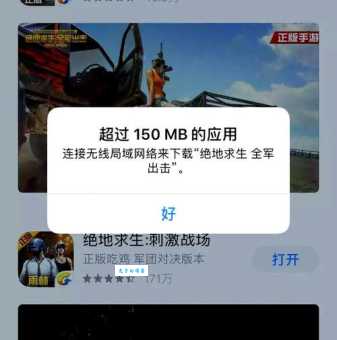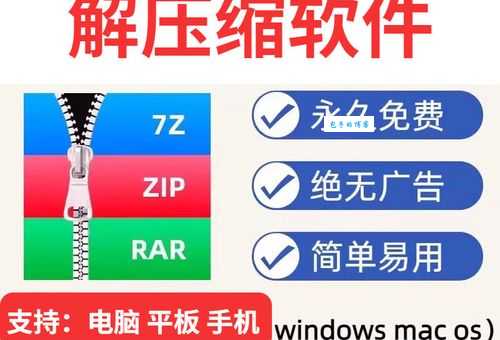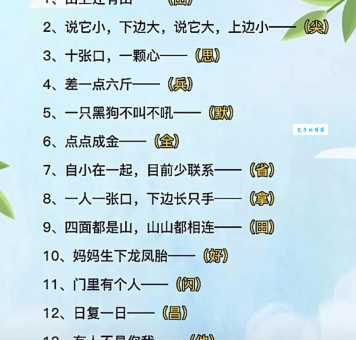360快速优化全攻略:新手也能轻松上手操作
大家好呀!今天我要和大家分享一个超级实用的主题——360快速优化全攻略。作为一个曾经也是电脑小白的小编,我完全理解新手面对各种优化工具时的迷茫和不安。不过别担心,360优化其实比你想象的要简单得多,跟着我的步骤来,保证你能轻松掌握!
为什么我们需要360优化?
记得我刚接触电脑那会儿,电脑用着用着就变得特别卡,打开个网页都要等半天。后来朋友推荐我用360安全卫士,我才发现原来电脑也是需要"保养"的。360优化就像给电脑做SPA,定期清理垃圾、优化系统,能让电脑保持佳状态。
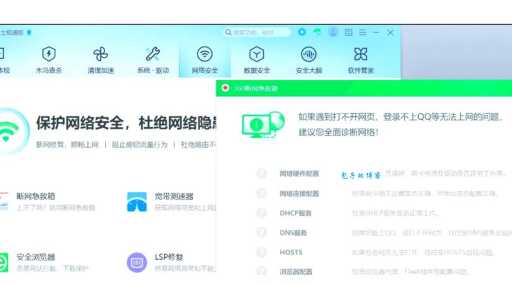
360优化主要能帮我们解决以下几个
1. 电脑运行速度慢
2. 开机时间长
3. 系统垃圾堆积
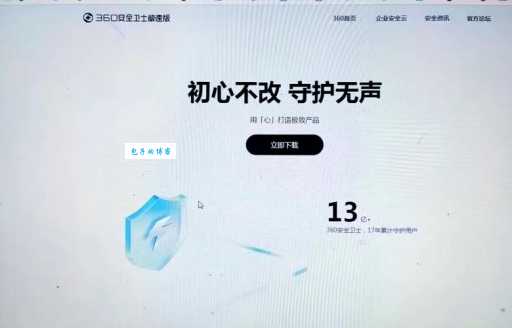
4. 不必要的后台程序占用资源
360优化的基础操作
1. 下载安装360安全卫士
我们需要到360官网下载新版的360安全卫士。安装过程非常简单,基本上就是一路"下一步"就行。安装完成后,建议先进行一次全盘扫描,让360了解一下你电脑的基本情况。
2. 电脑清理功能
360的电脑清理功能是我常用的。它能帮你清理:
1. 系统临时文件
2. 浏览器缓存
3. 回收站残留
4. 各种软件产生的垃圾文件
操作步骤:
1. 打开360安全卫士
2. 点击"电脑清理"按钮
3. 等待扫描完成
4. 勾选要清理的项目
5. 点击"一键清理"
3. 优化加速功能
这个功能特别适合电脑开机慢的用户。它能帮你:
1. 管理开机启动项
2. 优化系统服务
3. 关闭不必要的后台程序
| 优化项目 | 作用 | 建议操作 |
|---|---|---|
| 开机启动项 | 减少开机时自动运行的程序 | 保留必要程序,如杀毒软件 |
| 系统服务 | 优化后台服务运行状态 | 按推荐设置调整 |
| 后台程序 | 关闭占用资源的程序 | 关闭不常用的程序 |
进阶优化技巧
1. 定期体检
360的"体检"功能可以全面检查电脑的健康状况。建议每周至少做一次全面体检,及时发现并解决
2. 软件管家
很多人不知道,360的软件管家其实是个宝藏功能。它能帮你:
1. 一键更新软件
2. 卸载不需要的软件
3. 发现并安装实用工具
3. 网络优化
如果你觉得上网速度慢,可以试试360的网络优化功能。它能帮你:
1. 检测网络连接质量
2. 优化DNS设置
3. 修复常见的网络问题
常见问题解答
Q:360优化会不会误删重要文件?
A:基本不会。360的清理项目都是经过严格筛选的,但如果你特别担心,可以在清理前查看具体要删除的文件列表。
Q:优化后电脑速度能提升多少?
A:这个取决于你电脑的初始状态。一般来说,经过全面优化后,开机速度和运行速度能有明显改善,特别是对于长期未优化的电脑。
Q:需要每天都优化吗?
A:不需要。建议每周进行一次全面优化即可,日常可以使用"一键清理"快速清理垃圾文件。
我的个人优化心得
作为一个长期使用360的用户,我想分享几个小技巧:
1. 设置自动优化:在设置中开启"空闲时自动优化",这样360会在你电脑空闲时自动进行一些基础优化。
2. 善用悬浮窗:360的悬浮窗可以快速查看电脑状态,还能一键加速,特别方便。
3. 定期检查插件:有些浏览器插件会拖慢速度,定期检查并禁用不需要的插件。
注意事项
虽然360优化很方便,但也要注意几点:
1. 优化前好关闭正在运行的程序
2. 重要的文件提前备份,以防万一
3. 不要同时运行多个优化软件
4. 遇到不确定的选项,可以先搜索了解再操作
结语
看到这里,你是不是觉得360优化其实也没那么复杂?说实话,我次用的时候也战战兢兢的,生怕点错了什么。但用了几次后发现,360的设计真的很人性化,基本上跟着提示走就不会出错。
记住,电脑优化就像汽车保养,定期做一做,能让你的电脑"寿命"更长、运行更顺畅。刚开始可能会觉得有点不习惯,但相信我,用上几次后你就会爱上这种电脑"焕然一新"的感觉!
你平时用什么方法优化电脑呢?有没有遇到过特别棘手的欢迎在评论区分享你的经验和困惑,我们一起交流学习!